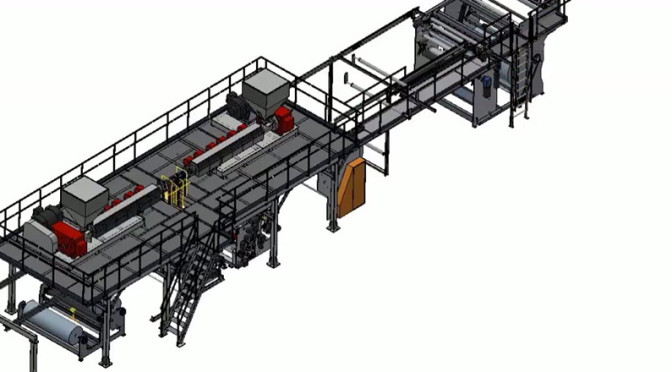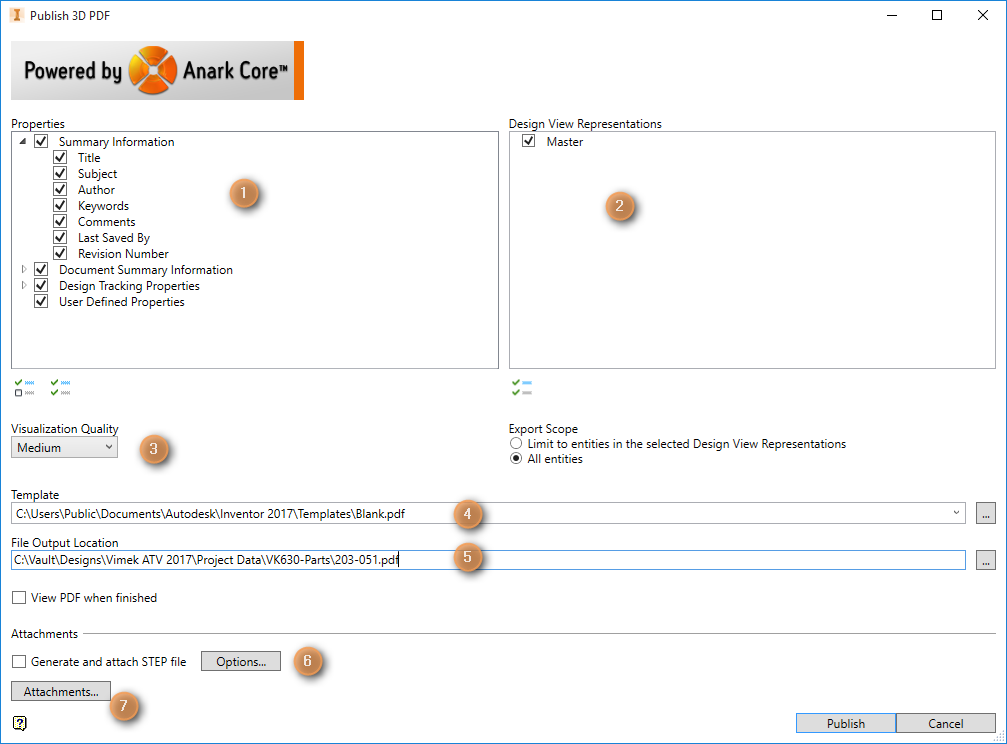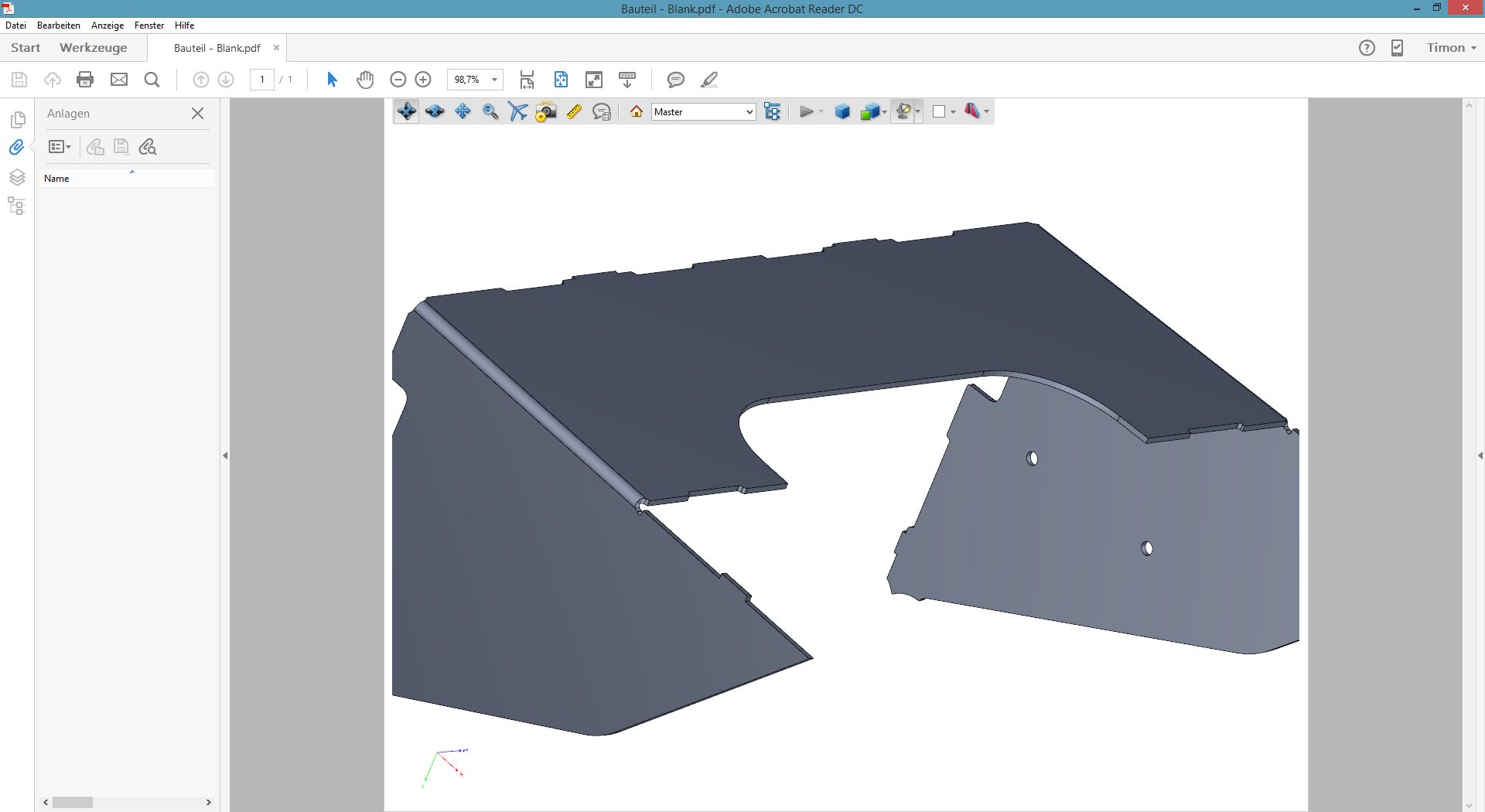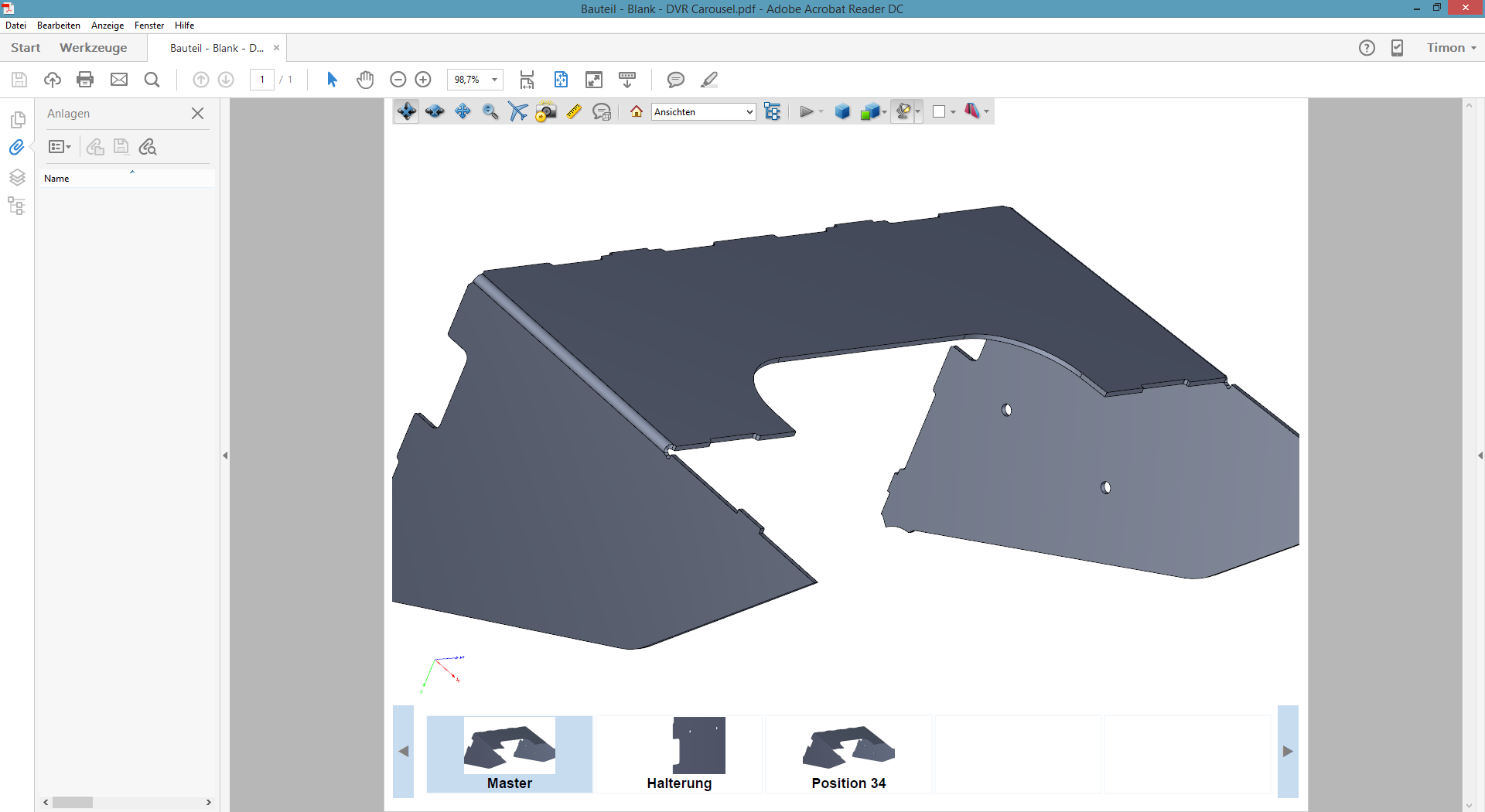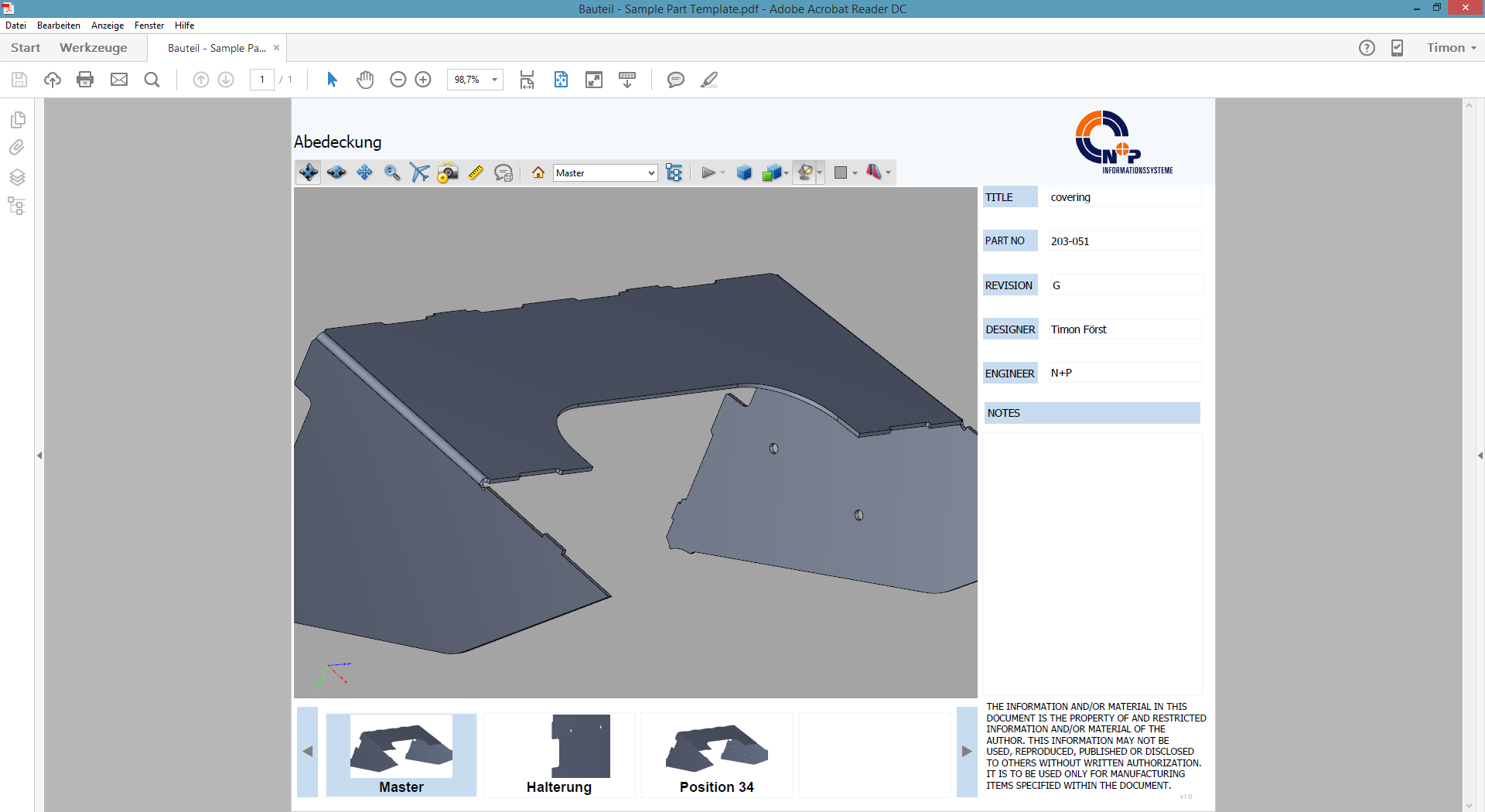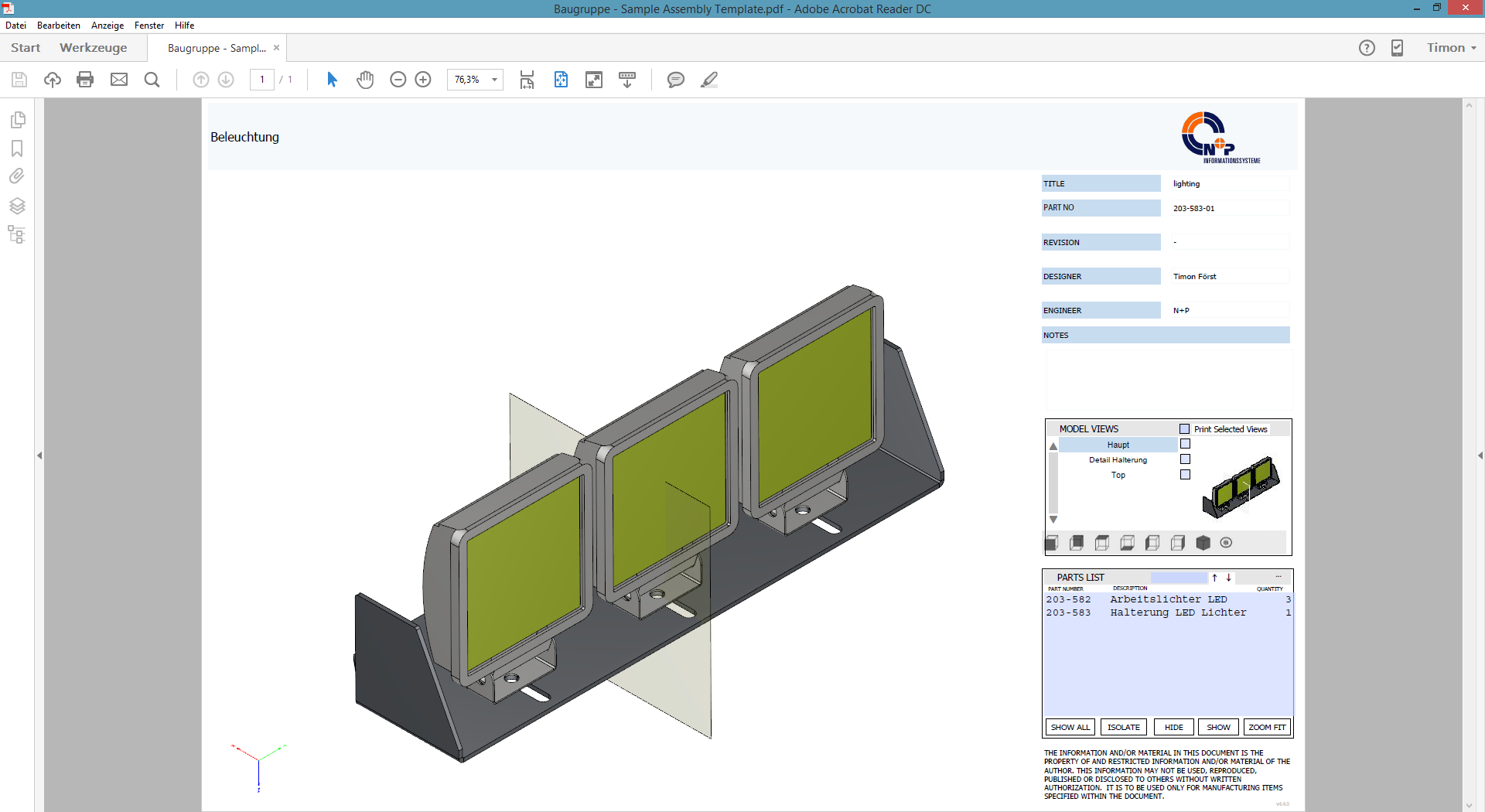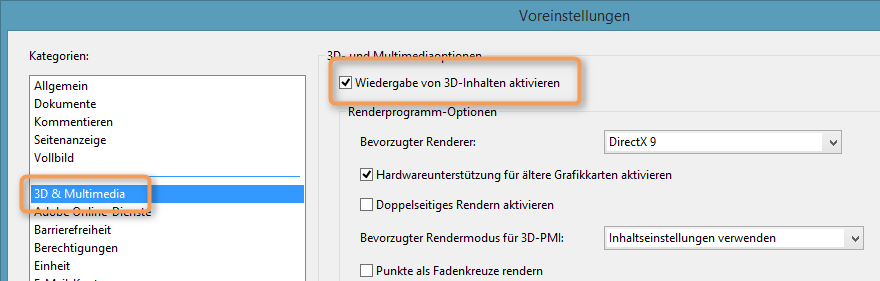3D PDF – Funktionsübersicht
Eine kurze Übersicht der verfügbaren Funktionen und Optionen soll Ihnen einen kurzen Einblick in den Export geben.
- 3D PDF Export direkt im Inventormenü
- Erstellung der 3D PDF auch über den Aufgabenplaner möglich
Workflow der 3D PDF Erstellung
3D PDF – Exportoptionen
❶ Zu exportierende iProperties auswählen
❷ Ansichten der Baugruppe oder des Bauteils ein-/ausschließen
❸ Exportqualität
❹ Vorlage auswählen
❺ Speicherort auswählen (Standard-Ordner ist der Ordner des Models)
❻ STEP-Datei zusätzlich erstellen und anhängen
❼ Weitere Dateien an die PDF anhängen (z. B. Datenblätter)
3D PDF – Vorlagen
Die Beispiel 3D PDFs, die unten zu sehen sind, können Sie hier herunterladen.
| Zum Download füllen Sie bitte das folgende Formular aus. |
Blank
Ohne viel Schnörkel – Das Modell füllt die komplette Fläche
Carousel
Sind mehrere Ansichten vorhanden? Dann verwenden Sie die Carousel Vorlage. Es wird unten ein Balken mit allen Ansichten zum schnellen Wechseln eingeblendet.
Sample Part File
Es sollen gleich mehrere Informationen auf einen Blick zu sehen sein? Mit dem Sample Part File sehen Sie die wichtigsten iProperties gleich neben dem 3D-Modell.
Sample Assembly File
Stückliste, Ansichten und iProperties auf einen Blick? Die umfangreichste Vorlage ist das Baugruppen Template „Sample Assembly File“.
Betrachten der PDF-Dateien in Adobe Acrobat Reader
Es könnte sein, dass auf Ihrem PC die 3D PDF, welche aus Inventor generiert wurde, nicht angezeigt wird. Das liegt wahrscheinlich daran, dass im Adobe Acrobat Reader die 3D PDF Inhalte nicht aktiviert sind. Gehen Sie einfach in die Einstellungen (Bearbeiten » Voreinstellungen) » 3D & Multimedia » „Wiedergabe von 3D-Inhalten aktivieren“.